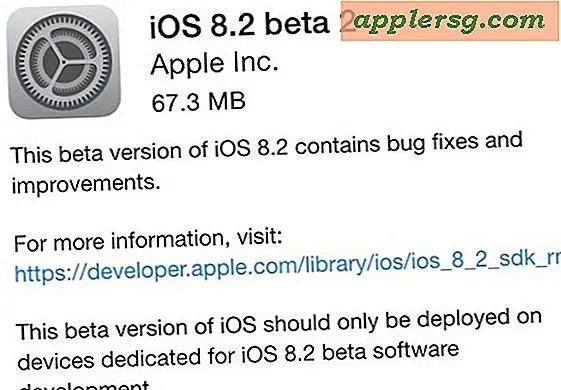Interrompere l'avviso "Nuova interfaccia rilevata: Thunderbolt Bridge" in Preferenze di rete OS X
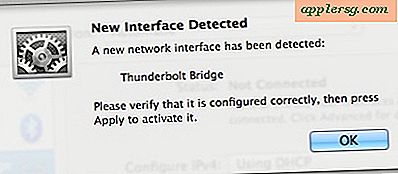
Molti utenti Mac si sono imbattuti recentemente in una finestra di dialogo di avviso "Thunderbolt Bridge" che appare quando visitano il pannello delle preferenze della rete OS X, il testo completo della finestra del messaggio dice:
"Nuova interfaccia rilevata
È stata rilevata una nuova rete:
Ponte di Thunderbolt
Si prega di verificare che sia configurato correttamente, quindi premere Applica per attivarlo. "
Poiché questo è evidente per la maggior parte degli utenti Mac, sta causando una discreta quantità di confusione su cosa sia, perché si stia mostrando e cosa fare al riguardo ... e questo è ciò che spiegheremo qui.
Cos'è il ponte Thunderbolt? Perché appare improvvisamente?
 Thunderbolt Bridge ti consente di connettere i Mac insieme per trasferire file e dati avanti e indietro direttamente utilizzando un cavo Thunderbolt, senza la necessità di utilizzare metodi di condivisione di file tradizionali come AFP, AirDrop, o reti wi-fi ed ethernet. Grazie alla straordinaria velocità offerta dalle connessioni Thunderbolt, un trasferimento Thunderbolt Bridge rende la copia dei dati tra Mac estremamente veloce, raggiungendo una velocità di 10 GB / s. Questo è comunemente usato con Migration Assistant per spostare qualsiasi cosa, da un vecchio Mac a un nuovo Mac alla massima velocità possibile, ma può anche essere usato per trasferimenti di file generici e Modalità disco di destinazione.
Thunderbolt Bridge ti consente di connettere i Mac insieme per trasferire file e dati avanti e indietro direttamente utilizzando un cavo Thunderbolt, senza la necessità di utilizzare metodi di condivisione di file tradizionali come AFP, AirDrop, o reti wi-fi ed ethernet. Grazie alla straordinaria velocità offerta dalle connessioni Thunderbolt, un trasferimento Thunderbolt Bridge rende la copia dei dati tra Mac estremamente veloce, raggiungendo una velocità di 10 GB / s. Questo è comunemente usato con Migration Assistant per spostare qualsiasi cosa, da un vecchio Mac a un nuovo Mac alla massima velocità possibile, ma può anche essere usato per trasferimenti di file generici e Modalità disco di destinazione.
Per utilizzare Thunderbolt Bridge come opzione di rete, è necessario un cavo Thunderbolt  ed entrambi i computer Mac devono avere OS X Mavericks o versioni successive con supporto Thunderbolt.
ed entrambi i computer Mac devono avere OS X Mavericks o versioni successive con supporto Thunderbolt.
Ok, così Thunderbolt Bridge è per il networking, ma perché viene visualizzato casualmente?
Il motivo per cui la maggior parte degli utenti vede questo messaggio ora nel pannello delle preferenze di rete è probabilmente dovuto al fatto che ha aggiornato di recente OS X, che ha aggiunto il supporto per la funzione in Mavericks. Se non hai visitato il pannello delle preferenze di rete per un po ', lo vedrai quando ci vai. Allo stesso modo, se si è visitato il pannello Preferenze di rete, è sufficiente fare clic su "OK" nella casella di avviso e quindi ignorata l'aggiunta, si verrà infastiditi con la stessa casella di avviso che informa che l'interfaccia è stata rilevata.
Come interrompere il pop-up di "Nuova interfaccia rilevata: Thunderbolt Bridge"
Hai due opzioni: aggiungere l'interfaccia e ignorarla oppure eliminare l'interfaccia di rete Thunderbolt Bridge (non ti preoccupare, puoi aggiungerla in un secondo momento se vuoi utilizzare effettivamente il servizio per i trasferimenti di file):
Soluzione 1: aggiungere l'interfaccia di rete Thunderbolt Bridge
- Aprire il pannello Preferenze di rete come al solito per attivare la finestra di dialogo popup "Nuova interfaccia rilevata", quindi fare clic su "OK" per chiudere l'avviso
- Ora seleziona "Thunderbolt Bridge" dal pannello delle preferenze, quindi fai clic sul pulsante "Applica" per impostare l'aggiunta della nuova interfaccia di rete a OS X
Tutto ciò che sta facendo è accettare il Thunderbolt Bridge come un'altra opzione di rete, non significa che devi usarlo.

Dovresti essere in grado di chiudere le preferenze di rete e non essere più disturbato da questo messaggio, ma se per qualche motivo ti viene mostrato di nuovo, lo hai impostato su "inattivo" nel modo seguente:
- Seleziona "Thunderbolt Bridge" dal pannello Network e fai clic sull'icona dell'ingranaggio
- Scegli "Rendi il servizio inattivo"
Soluzione 2: rimozione dell'interfaccia di rete Thunderbolt Bridge
È inoltre possibile scegliere di rimuovere il ponte Thunderbolt da un'interfaccia di rete disponibile. Questa è la soluzione migliore se per qualche motivo i due metodi sopra descritti non funzionano per far sparire quel messaggio di avviso.
- Dal pannello Preferenze di rete, fai clic su "OK" nella finestra di dialogo Nuova interfaccia rilevata
- Ora seleziona "Thunderbolt Bridge" dalla barra laterale e fai clic sul piccolo pulsante [-] meno per eliminare l'opzione come interfaccia di rete
- Scegli "Applica" per impostare la modifica
Questo non è permanente, ma impedirà alla finestra fastidiosa di apparire nelle preferenze di OS X Network.
Se si decide di utilizzare Thunderbolt Bridge come opzione di rete Mac-to-Mac in fondo alla strada, è sufficiente tornare al pannello di controllo Rete, fare clic sul pulsante [+] plus e aggiungere nuovamente Thunderbolt Bridge come opzione di interfaccia di rete.